首先检查网络连接是否正常,确认能否访问其他网站,重启路由器;接着清除浏览器缓存与Cookie;禁用扩展程序排查冲突;更换为公共DNS如8.8.8.8;检查防火墙或安全软件是否阻止浏览器;最后重置浏览器设置至默认状态。
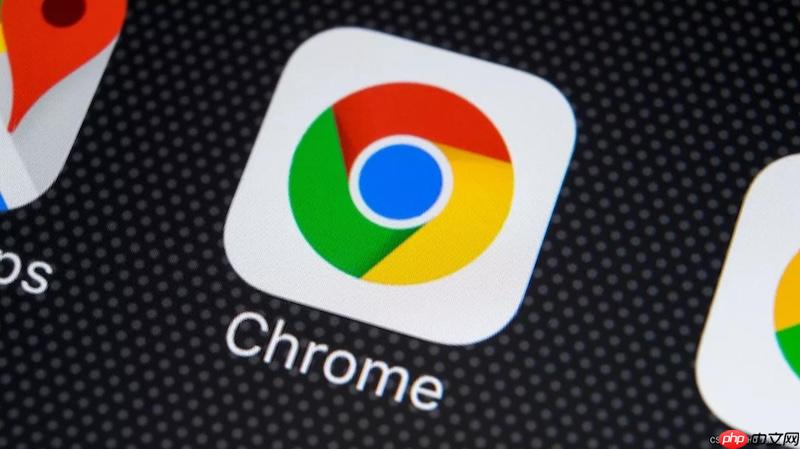
如果您在使用谷歌浏览器时遇到“无法访问此网站”的提示,可能是由于网络连接、浏览器设置或系统配置等问题导致。以下是针对此问题的排查与解决步骤。
本文运行环境:MacBook Pro,macOS Sonoma。
网络连接不稳定或中断是导致无法访问网站的常见原因。确认您的设备是否已正确连接到互联网,并且信号强度足够。
1、尝试打开其他网站,判断是单一网站故障还是所有网站都无法访问。
2、重启路由器和调制解调器,等待一分钟后再重新启动,以刷新网络连接。
3、如果使用Wi-Fi,尝试靠近路由器或切换至有线连接以排除信号干扰问题。
过时或损坏的缓存文件和Cookie可能导致网页加载失败。清除这些数据可让浏览器重新获取最新的网站资源。
1、点击浏览器右上角的三点菜单图标,选择设置。
2、进入隐私和安全选项,点击“清除浏览数据”。
3、在时间范围中选择“所有时间”,勾选“缓存的图片和文件”以及“Cookie及其他网站数据”。
4、点击清除数据按钮,等待操作完成。
某些第三方扩展可能与目标网站发生冲突,从而阻止页面正常加载。通过逐一排查可定位问题扩展。
1、在地址栏输入 chrome://extensions 并回车,进入扩展管理页面。
2、将所有扩展的开关置于关闭状态,然后尝试重新访问该网站。
3、若问题解决,逐个启用扩展并测试网页访问,直到找到引发问题的扩展。
4、对确认有问题的扩展选择移除或保持禁用。
DNS解析失败会导致域名无法转换为IP地址,进而出现访问错误。更换为公共DNS可提升解析成功率。
1、进入系统网络设置,选择当前使用的网络接口(如Wi-Fi)。
2、点击高级设置,在TCP/IP标签页下找到DNS配置。
3、添加新的DNS服务器地址,例如 Google DNS:8.8.8.8 和 8.8.4.4,或 Cloudflare DNS:1.1.1.1。
4、保存设置后,在终端执行 sudo dscacheutil -flushcache 以刷新DNS缓存。
防火墙或防病毒软件可能误判网站流量为威胁,从而阻断连接。需确认相关规则未限制浏览器行为。
1、暂时关闭系统自带防火墙或其他第三方安全工具。
2、尝试在无防护状态下访问目标网站,观察是否恢复正常。
3、若访问成功,请在安全软件中为谷歌浏览器添加白名单例外规则。
4、重新启用防护功能,并测试网页加载情况。
当多种设置被修改且难以追溯时,恢复默认设置可快速排除配置错误引起的访问问题。
1、打开谷歌浏览器设置页面,滚动到底部并点击高级。
2、在“重置并清理”部分,选择“恢复设置到原始默认值”。
3、在弹出的确认窗口中点击重置设置按钮。
4、等待浏览器完成重置后重启程序,再次尝试访问网站。
以上就是谷歌浏览器提示“无法访问此网站”的常见原因_“无法访问此网站”错误排查与解决方法的详细内容,更多请关注php中文网其它相关文章!

谷歌浏览器Google Chrome是一款可让您更快速、轻松且安全地使用网络的浏览器。Google Chrome的设计超级简洁,使用起来得心应手。这里提供了谷歌浏览器纯净安装包,有需要的小伙伴快来保存下载体验吧!

Copyright 2014-2025 https://www.php.cn/ All Rights Reserved | php.cn | 湘ICP备2023035733号